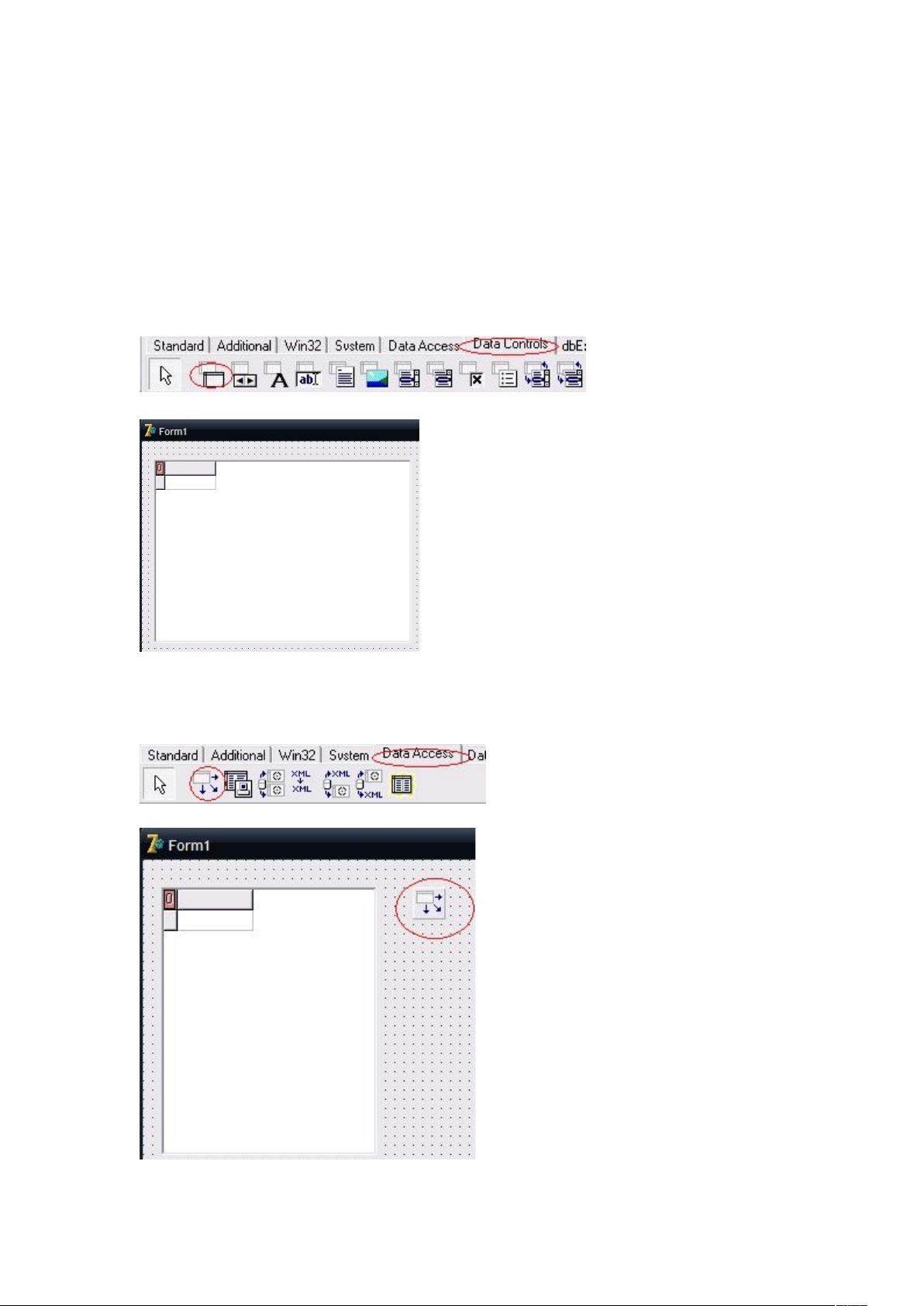Delphi入门:一步步搭建SQL数据库连接教程
在Delphi中连接SQL数据库是一个常见的任务,本文将详细阐述如何一步步实现这个过程。首先,确保SQL服务器已启动,可以通过服务管理器来验证。然后,进入Delphi开发环境,配置必要的控件以进行数据交互。
1. **启动SQL服务器**:
在开发开始前,必须确保SQL Server服务已启动且运行正常。通过Windows服务管理器(services.msc)可以检查并启动SQL Server,确认无误后继续。
2. **添加控件到Form**:
在Delphi的工具箱中,找到Data Controls类别下的DBGrid控件,将其拖放到Form窗体上,以显示查询结果。接着,添加DataSource(DB)控件作为数据绑定源,这将在后续连接数据库时提供数据连接。同样地,使用ADO类别中的ADOQuery(ADODB)控件作为数据查询对象。
3. **设置控件连接参数**:
- 将DBGrid控件的DataSource属性设置为DataSource(DB)控件,这将建立两者之间的数据关系。
- DataSource(DB)控件的DataSet属性设置为ADOQuery(ADODB)控件,这样DataSource可以访问到查询结果。
- ADOQuery(ADODB)控件的ConnectionString属性至关重要,这是连接到SQL数据库的链接字符串,通常包含主机名、数据库名称、端口、用户名和密码等信息。在Delphi中,可能需要配置为类似这样的格式:`Provider=SQLOLEDB;Data Source=<服务器地址>;Initial Catalog=<数据库名>;User ID=<用户名>;Password=<密码>`。
4. **配置连接对话框**:
双击ADOQuery控件打开属性编辑器,找到ConnectionString属性,点击右键选择“编辑”,这将打开一个对话框。在对话框中配置连接选项,包括选择数据库服务器类型、认证方式(Windows集成或指定用户/密码)、以及数据库名。确保填写正确的数据库信息才能成功连接。
5. **测试连接**:
点击“测试连接”按钮进行验证,如果连接成功,将显示数据库连接成功的提示,此时可以点击“确定”完成设置。此时,Delphi应用程序已经具备了连接到SQL数据库的能力,可以直接执行SQL查询并在DBGrid控件中显示结果。
通过以上步骤,开发者可以在Delphi环境中有效地与SQL数据库进行交互,进行数据的存储、检索和展示。掌握这些基本操作是Delphi应用程序开发的基础,对于实现更复杂的业务逻辑和数据分析具有重要意义。
点击了解资源详情
点击了解资源详情
点击了解资源详情
2023-04-24 上传
2022-07-14 上传
2021-12-27 上传
2021-10-11 上传
2015-08-09 上传
sinat_24726815
- 粉丝: 0
- 资源: 2
最新资源
- JHU荣誉单变量微积分课程教案介绍
- Naruto爱好者必备CLI测试应用
- Android应用显示Ignaz-Taschner-Gymnasium取消课程概览
- ASP学生信息档案管理系统毕业设计及完整源码
- Java商城源码解析:酒店管理系统快速开发指南
- 构建可解析文本框:.NET 3.5中实现文本解析与验证
- Java语言打造任天堂红白机模拟器—nes4j解析
- 基于Hadoop和Hive的网络流量分析工具介绍
- Unity实现帝国象棋:从游戏到复刻
- WordPress文档嵌入插件:无需浏览器插件即可上传和显示文档
- Android开源项目精选:优秀项目篇
- 黑色设计商务酷站模板 - 网站构建新选择
- Rollup插件去除JS文件横幅:横扫许可证头
- AngularDart中Hammock服务的使用与REST API集成
- 开源AVR编程器:高效、低成本的微控制器编程解决方案
- Anya Keller 图片组合的开发部署记录